윈도우11 애니메이션 끄기 이렇게 하시면 됩니다.
IT,PC,모바일,스마트폰 정보와 팁 그리고 제품리뷰와 생활정보
윈도우11 애니메이션 끄기 이렇게 하시면 됩니다.
윈도우에서 창이 열리고 닫히거나 할때 애니메이션 효과가 적용이 되어 있습니다. 그냥 창이 열리고 닫히는 것보다 조금더 보기에는 좋지만 저사양의 PC 에서는 부담이 될뿐 도움이 되지는 않죠. 이번 글에서는 기본적으로 설정이 되어 있는 윈도우11 애니메이션 효과 기능을 끄는 방법에 대해서 알아 보도록 하겠습니다. 매우 간단한 방법이니 아직 잘 모르겠다고 하시면 참고 하시기 바랍니다.
윈도우11 애니메이션 효과 끄기
윈도우11의 애니메이션 효과는 설정에서 활성화 하거나 비활성화 할수가 있습니다. 설정부터 시작해서 애니메이션 효과 끄는 메뉴까지 들어 가는 방법에 대해서 알아 보도록 하겠습니다.
- 윈도우11 에서 시작 버튼을 눌러서 설정을 클릭을 해줍니다.
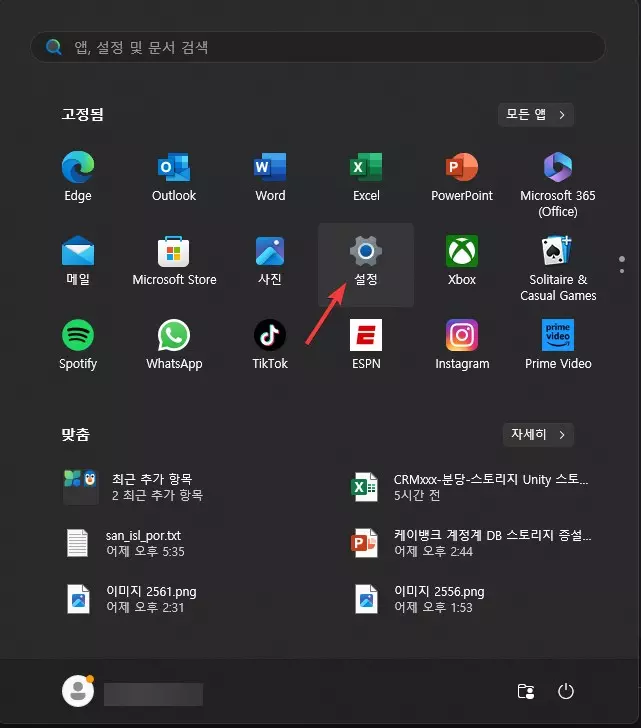
- 설정으로 들어 간후에 왼쪽 메뉴중에서 접근성 메뉴를 클릭을 합니다.
- 접근성 메뉴중에서 상단에 있는 "시각 효과" 를 클릭을 해줍니다.
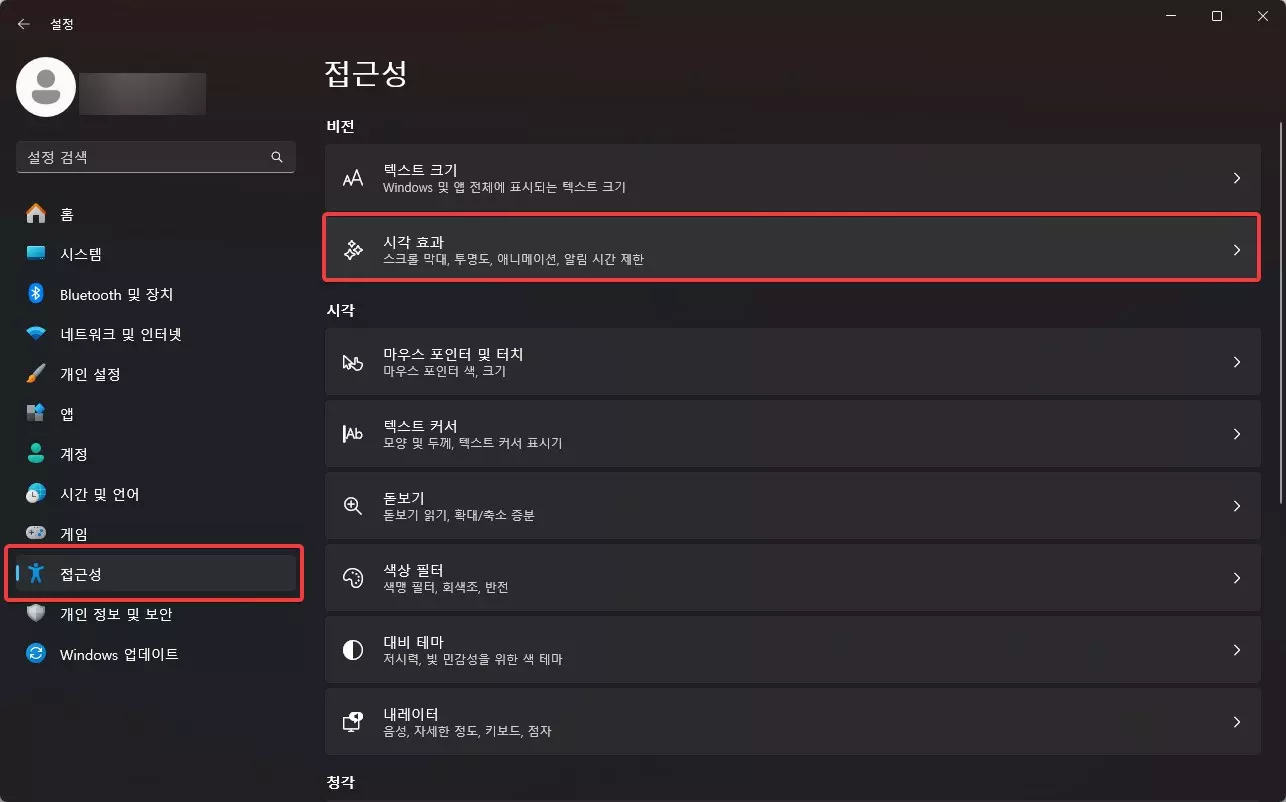
시각효과 까지 들어 가셨다면 아래에 보시는 것처럼 시각 효과에 투명 효과와 애니메이션 효과가 켬으로 활성화가 되어 있는걸 볼수가 있습니다. 비활성화 하기 위해서는 토글 버튼을 클릭을 해주시면 됩니다. 그러면 아주 간단하게 윈도우11의 애니메이션 효과를 끌수가 있습니다.
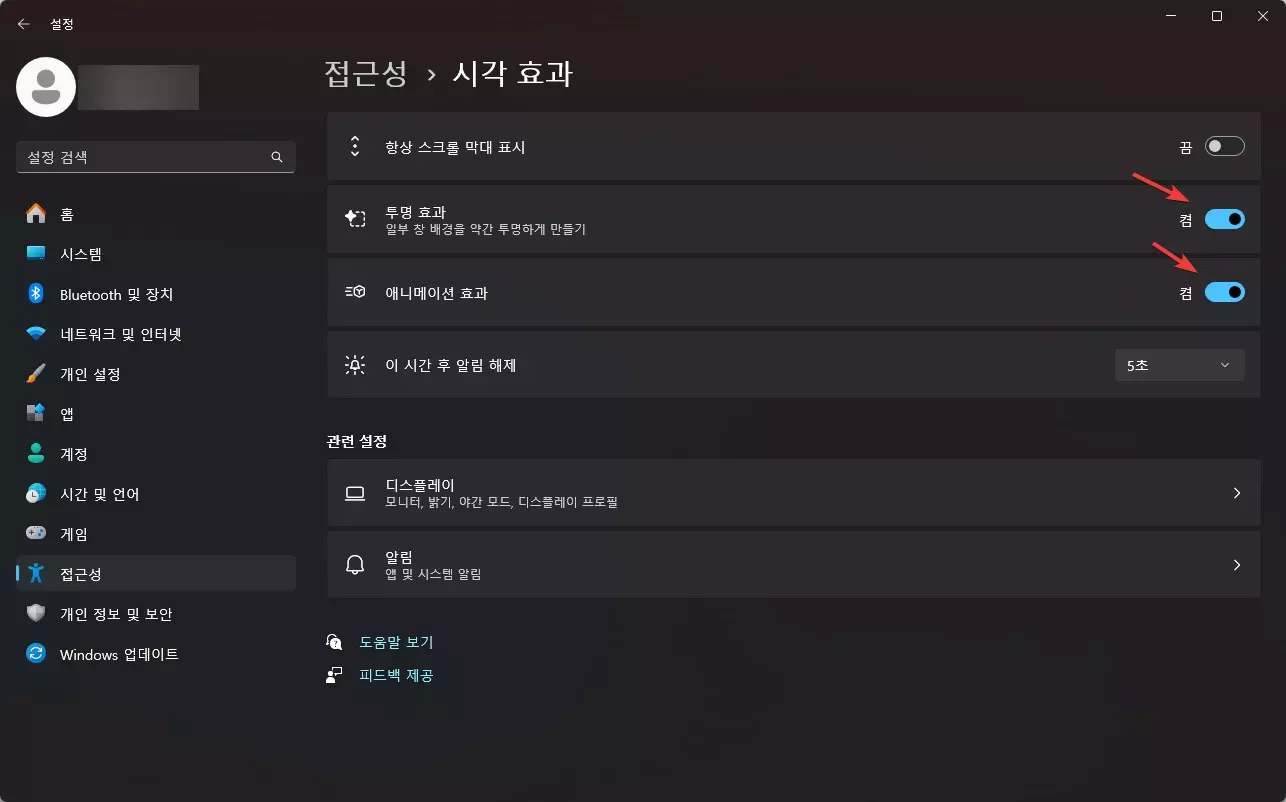
애니메이션 효과를 끄는것 자체는 어렵지 않으나 많은 분들이 개인 설정이나 디스플레이쪽이 아닌 접근성 부분에 해당 메뉴가 있어서 못 찾는 분들이 많은거 같습니다. 이번 글이 참고가 되셨길 바라면서 조금더 쉽게 시각 효과에 접근 하는 방법도 알려 드리도록 하겟습니다.
조금더 빠르게 시작 효과로 접근을 하는 방법은 아래 보시는 것처럼 시작 메뉴를 클릭을 하신후에 " 시각 효과 " 메뉴를 클릭을 해주시면 됩니다. 이렇게 하시면 여러 단계에 걸쳐서 들어 갈 필요 없이 바로 시각 효과 메뉴로 접근이 가능합니다.
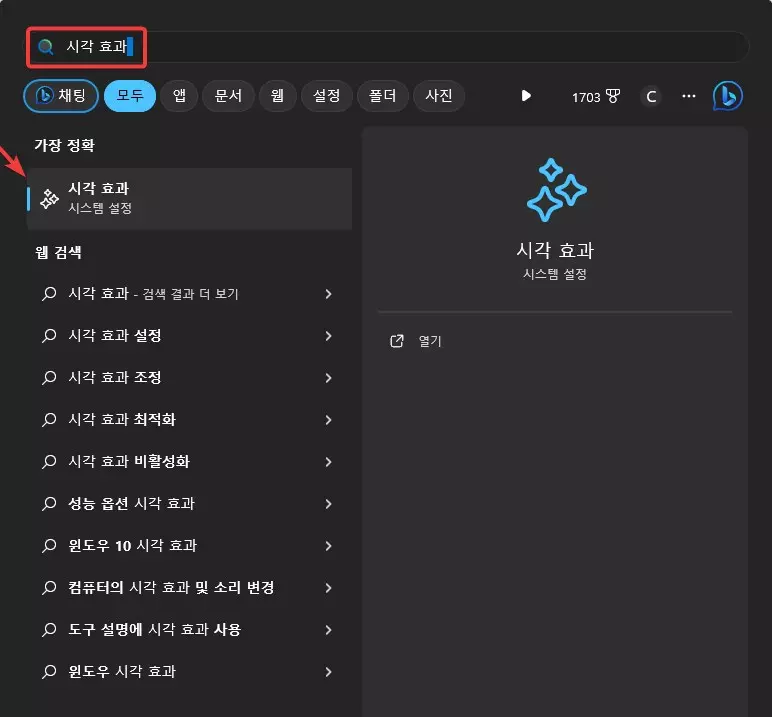
이번 글에서는 윈도우11 에서 간단하지만 간혹 메뉴를 찾기 어려운 애니메이션 효과를 끄는 방법에 대해서 알아 보앗습니다. 요즘 왠만한 PC 에서는 애니메이션 효과를 켜도 문제는 없겠지만 약간 느린듯한 느낌을 받으신다면 앞에서 설명 드린 방법으로 애니메이션 효과를 꺼보시기 바랍니다.
